升级ios14版本的用户们,想知道自己该怎么隐藏还有显示我们之前隐藏的相册,不知道方法的小伙伴们,就让小编给大家详细的讲讲,一起来看看吧。
iOS 14怎么隐藏和显示照片中的隐藏相册
在 iOS 14 之前,「已隐藏」的相簿只是以一种不太显现的方式存在「照片」应用中,还是存在暴露隐私的可能。考虑到这一点,苹果在 iOS 14 和 iPadOS 14 中对「照片」应用进行了调整,因此在 iOS 14 中隐藏照片默认是不再显示的,以下过程可以帮助您完成隐藏照片的过程,确保其不会泄露隐私。
在 iPhone 或 iPad 上启动「照片」应用;
点击屏幕右上角的「选择」;
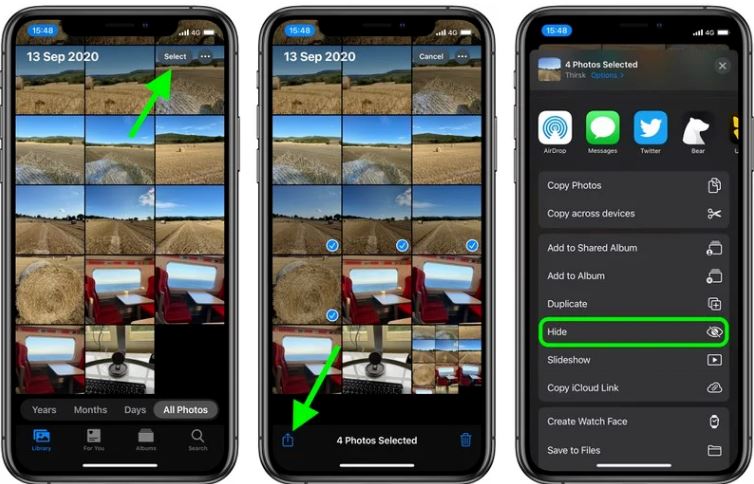
点击需要隐藏的照片;
点击屏幕左下角的「共享」按钮;
在「共享」操作菜单中,选择「隐藏」;
点击出现在屏幕底部的提示进行确认;
接下来,退出「照片」应用并前往「设置」;
下划选择「照片」;
确保「隐藏相册」旁侧的开关处于关闭状态。

现在,隐藏的相册并将不会再显示在「照片」中,不过在其他应用选择图像时,仍会显示「已隐藏」相册。如果想让隐藏的相册出现再次出现在「照片」中,请前往「设置」-「照片」,开启「隐藏照片」旁侧的开关即可。


 喜欢
喜欢  顶
顶 难过
难过 囧
囧 围观
围观 无聊
无聊





